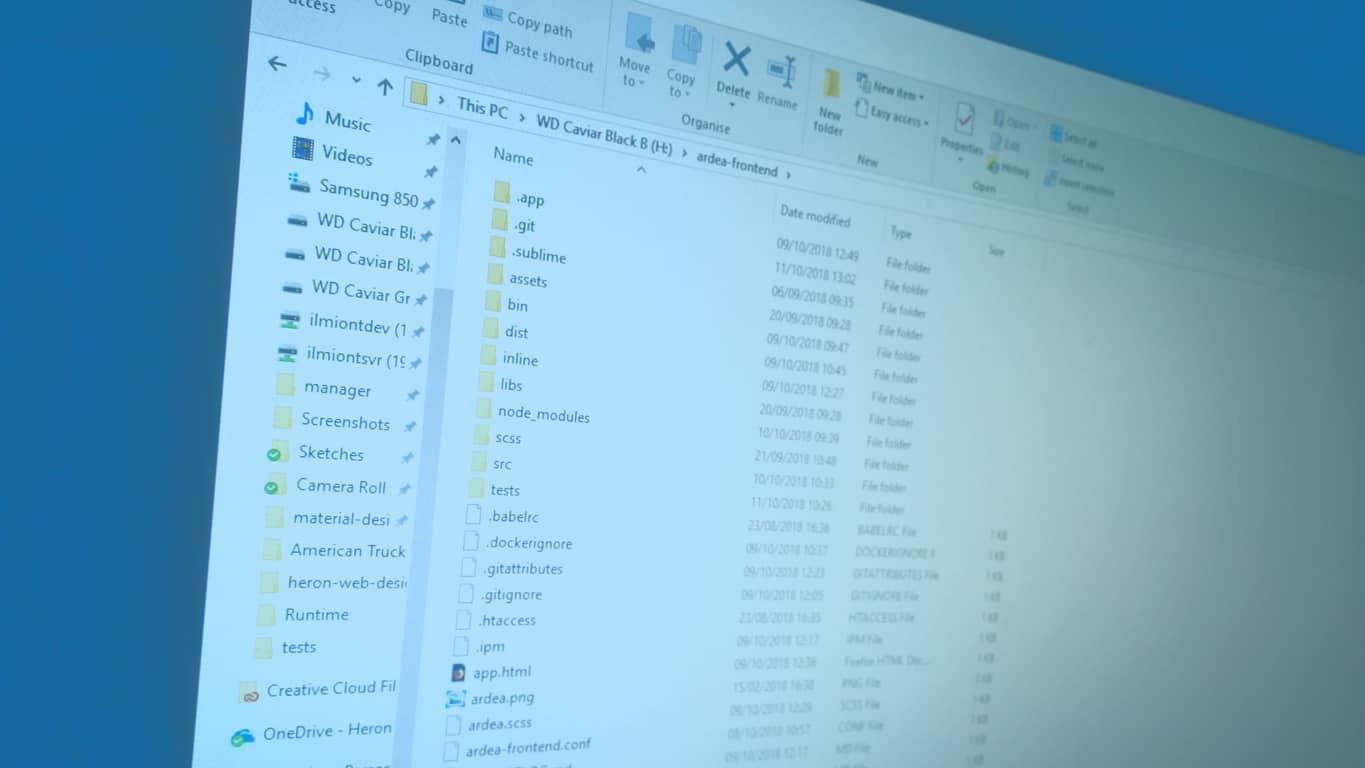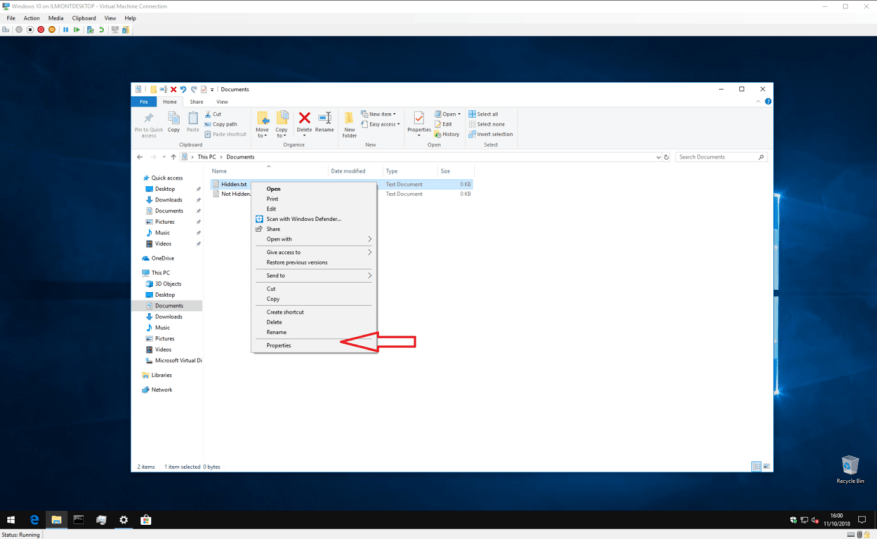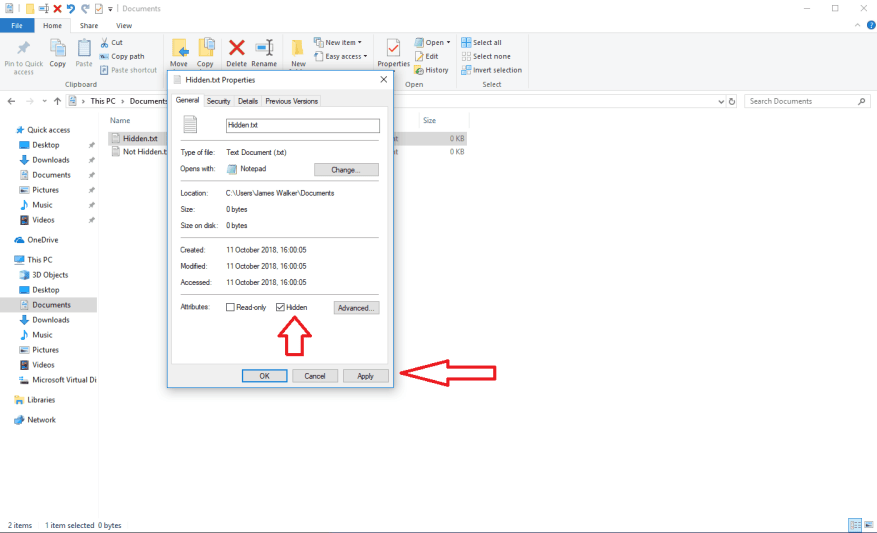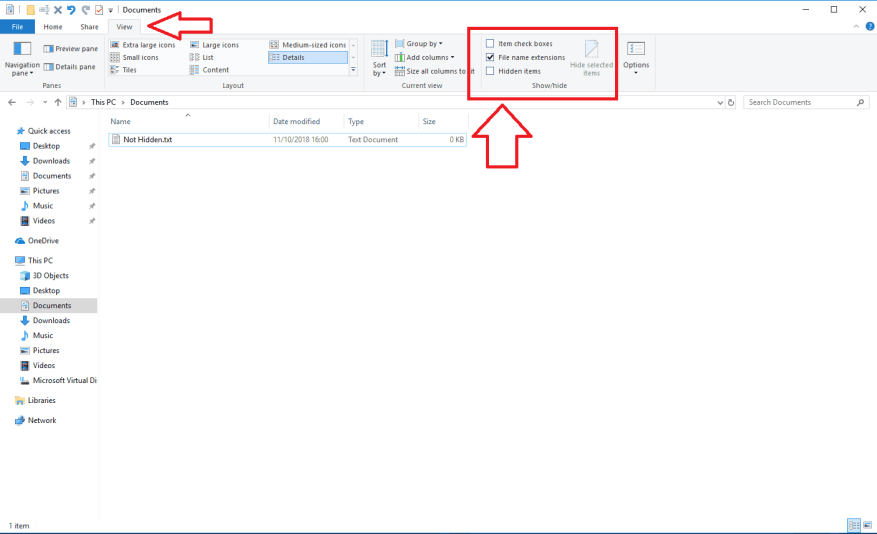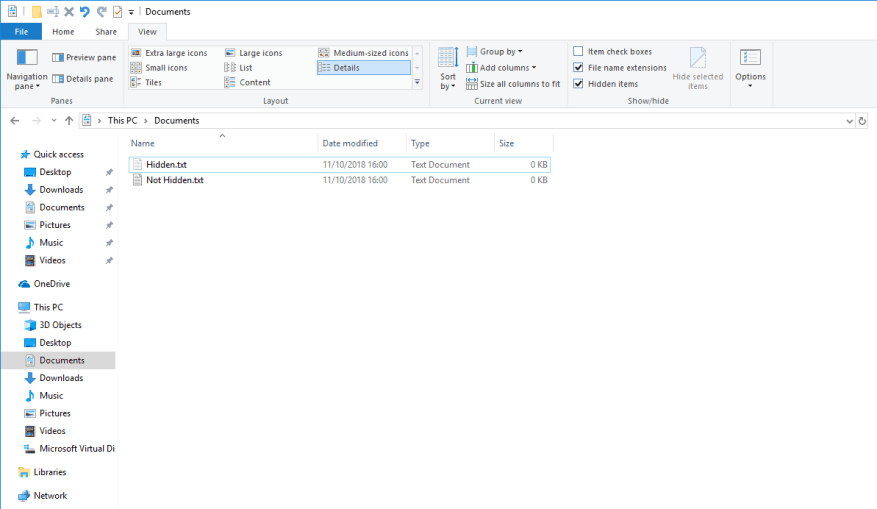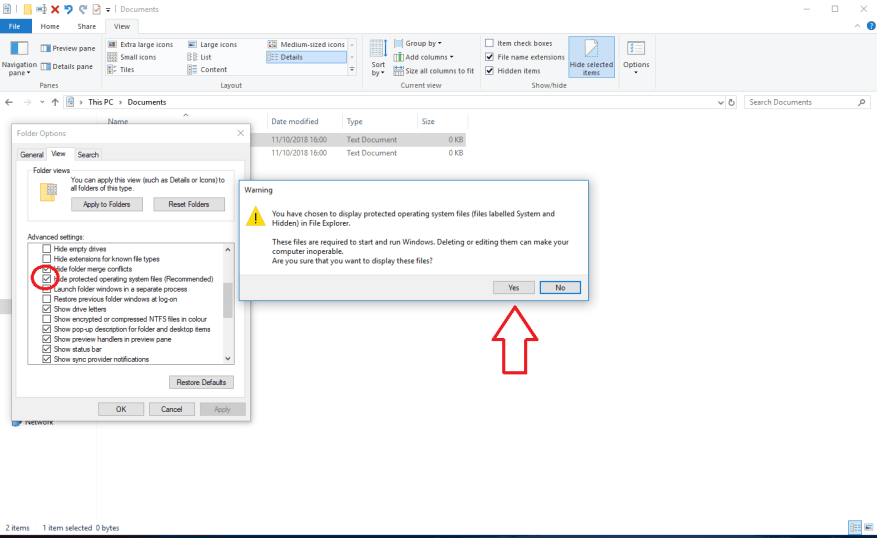Τα Windows 10 υποστηρίζουν κρυφά αρχεία σε όλο το σύστημα. Αυτή η δυνατότητα μπορεί, ανάλογα με το όνομα, να χρησιμοποιηθεί για την απόκρυψη αρχείων που δεν θέλετε να είναι ορατά κατά την περιήγηση σε φακέλους. Τα κρυφά αρχεία είναι μια απλή δυνατότητα που προσφέρει κυρίως χειριστήρια με ένα κλικ για εμφάνιση και απόκρυψη κρυφού περιεχομένου.
Εάν θέλετε να αποκρύψετε ένα αρχείο, απλώς κάντε δεξί κλικ σε αυτό και ανοίξτε το παράθυρο διαλόγου “Ιδιότητες” από το μενού περιβάλλοντος. Στην ενότητα Χαρακτηριστικά, επιλέξτε την επιλογή “Κρυφό” και κάντε κλικ στην επιλογή Εφαρμογή. Το αρχείο θα κρυφτεί αμέσως από την προβολή. Μπορείτε να επιλέξετε πολλά αρχεία και φακέλους και να τα αποκρύψετε όλα ταυτόχρονα χρησιμοποιώντας την ίδια τεχνική.
Για να κάνετε τα κρυφά αρχεία σας ορατά στην Εξερεύνηση αρχείων, κάντε κλικ στην καρτέλα “Προβολή” στο στοιχείο ελέγχου κορδέλας στο επάνω μέρος της οθόνης. Στην ενότητα “Εμφάνιση/απόκρυψη”, επιλέξτε την επιλογή “Κρυμμένα στοιχεία”. Εάν υπάρχουν κρυφά αρχεία ή φάκελοι στην τρέχουσα προβολή σας, θα είναι πλέον ορατά. Τα Windows χρησιμοποιούν πιο ανοιχτό χρώμα για τα κρυφά εικονίδια αρχείων, ώστε να μπορείτε να δείτε με μια ματιά ποιοι πόροι είναι κρυφοί. Για να κάνετε ξανά αόρατα τα κρυφά αρχεία, απλώς καταργήστε την επιλογή του πλαισίου ελέγχου “Κρυμμένα στοιχεία”.
Αυτό είναι περίπου για τα κρυφά αρχεία. Απλώς θυμηθείτε ότι κάνοντας ορατά τα κρυφά αρχεία θα αποκαλυφθούν πολλά αρχεία και φακέλους που δεν μπορούσατε να δείτε πριν. Αυτά χρησιμοποιούνται από το σύστημα και είναι κρυμμένα για κάποιο λόγο – η διαγραφή ή η τροποποίηση τους μπορεί να καταστήσει τον υπολογιστή σας εκτός λειτουργίας!
Αξίζει επίσης να αναφέρουμε ότι υπάρχει μια άλλη κατηγορία κρυφών αρχείων που είναι ακόμη πιο ευαίσθητα. Αυτά χρησιμοποιούνται από τα εσωτερικά των Windows και δεν εμφανίζονται, ακόμη και όταν είναι ορατά τα κρυφά αρχεία. Εάν θέλετε πραγματικά, μπορείτε να τα προβάλετε κάνοντας κλικ στο “Αρχείο” στην Εξερεύνηση αρχείων και επιλέγοντας “Επιλογές” από το μενού. Μεταβείτε στο παράθυρο “Προβολή” και κάντε κύλιση προς τα κάτω μέχρι να δείτε το πλαίσιο ελέγχου “Απόκρυψη προστατευμένων αρχείων λειτουργικού συστήματος (Συνιστάται)”.
Αφού διαγράψετε αυτήν την επιλογή, θα πρέπει να αναγνωρίσετε μια προειδοποίηση ότι τα αρχεία προστατεύονται επειδή απαιτούνται από τα Windows.Εάν προχωρήσετε και τα κάνετε ορατά, πρέπει να βεβαιωθείτε ότι δεν τα τροποποιήσετε ή διαγράψετε. Μπορείτε να κάνετε ξανά αόρατα τα αρχεία επαναφέροντας το πλαίσιο ελέγχου – απλώς θυμηθείτε ότι αυτή η επιλογή είναι ανεξάρτητη από τα κανονικά στοιχεία ελέγχου κρυφών αρχείων.
FAQ
Ποια είναι η χρήση της δυνατότητας Hidden Files;
Αυτή η δυνατότητα μπορεί, ανάλογα με το όνομα, να χρησιμοποιηθεί για την απόκρυψη αρχείων που δεν θέλετε να είναι ορατά κατά την περιήγηση σε φακέλους. Τα κρυφά αρχεία είναι μια απλή δυνατότητα που προσφέρει κυρίως χειριστήρια με ένα κλικ για εμφάνιση και απόκρυψη κρυφού περιεχομένου.
Γιατί δεν μπορώ να δω κρυφά αρχεία στον υπολογιστή μου;
Κανονικά, τα αρχεία μπορεί να είναι κρυφά από ιούς ή απλώς επειδή δεν έχετε την άδεια να δείτε όλα τα κρυφά αρχεία και φακέλους στα Windows.
Πώς να εμφανίσετε ή να αποκρύψετε κρυφά αρχεία και φακέλους στα Windows 11;
Στα Windows 11 και 10, επιλέξτε Επιλογές Εξερεύνηση αρχείων και μεταβείτε στην Προβολή. Στα Windows 8 και 7, επιλέξτε Επιλογές φακέλου και μεταβείτε στην Προβολή. Στην ενότητα Κρυφά αρχεία και φάκελοι, επιλέξτε να εμφανίσετε ή να αποκρύψετε κρυφά αρχεία, φακέλους και μονάδες δίσκου.
Πώς να εμφανίσετε κρυφά αρχεία με την εντολή ATTRIB στα Windows 10;
Μπορείτε να ανοίξετε τη γραμμή εντολών στα Windows 10 για να εμφανίσετε κρυφά αρχεία με την εντολή attrib. Αναλυτικά τα βήματα είναι τα εξής. Βήμα 1. Πατήστε Windows + R, πληκτρολογήστε cmd και πατήστε Ctrl + Shift + Enter για να ανοίξετε την ανυψωμένη γραμμή εντολών στον υπολογιστή σας με Windows 10.
Πώς να κρύψετε μια ολόκληρη μονάδα δίσκου στα Windows 11;
Ακριβώς όπως τα αρχεία και οι φάκελοι, μπορείτε να επιλέξετε να αποκρύψετε μια ολόκληρη μονάδα δίσκου στα Windows 11. Η κρυφή μονάδα δίσκου δεν θα εμφανίζεται στην Εξερεύνηση αρχείων. Εδώ είναι τι πρέπει να κάνετε. 1. Πρώτα απ ‘όλα, ανοίξτε την Αναζήτηση των Windows και πληκτρολογήστε Διαχείριση δίσκων. 2. Ανοίξτε τη Διαχείριση δίσκων από τη λίστα.
Πώς να αποκρύψετε αρχεία και φακέλους στα Windows 11;
Για να αποκρύψετε τους φακέλους στα Windows 11, πρέπει να ανοίξετε την Εξερεύνηση αρχείων > κάντε κλικ στο εικονίδιο με τις τρεις κουκκίδες > επιλέξτε τις Επιλογές. Στη συνέχεια, μεταβείτε στην καρτέλα Προβολή και επιλέξτε την επιλογή Εμφάνιση κρυφών αρχείων, φακέλων και μονάδων δίσκου.
Πώς να αποκρύψετε αρχεία και φακέλους συστήματος στα Windows 10;
Εντοπίστε το “Απόκρυψη προστατευμένων αρχείων συστήματος”, ενεργοποιήστε ή απενεργοποιήστε το ανάλογα με την εργασία.Στην ενότητα “Κρυφά αρχεία και φάκελοι”, ενεργοποιήστε ή απενεργοποιήστε την εμφάνιση κρυφών στοιχείων. Μετά την εφαρμογή των ρυθμίσεων, τα κρυφά αρχεία και οι φάκελοι συστήματος θα εμφανιστούν σύμφωνα με τις ρυθμίσεις που έγιναν.
Πώς να βρείτε κρυφά αρχεία και φακέλους στα Windows 11;
Για να εμφανίσετε ή να αποκρύψετε κρυφά αρχεία και φακέλους στα Windows 11, ακολουθήστε τα εξής βήματα: Πατήστε Win+S για να ανοίξετε το πλαίσιο αναζήτησης της γραμμής εργασιών. Πληκτρολογήστε File Explorer Options και κάντε κλικ στο αποτέλεσμα αναζήτησης. Επιλέξτε Εμφάνιση κρυφών αρχείων, φακέλων και μονάδων δίσκου. Κάντε κλικ στο κουμπί OK. Μάθετε κρυφά αρχεία στον File Explorer.
Πώς να διορθώσετε την εμφάνιση κρυφών αρχείων που δεν λειτουργούν στα Windows 10;
Η κατώτατη γραμμή. Όταν η “Εμφάνιση κρυφών αρχείων” στα Windows 10 δεν λειτουργεί, μπορείτε να το διορθώσετε χρησιμοποιώντας έναν εναλλακτικό τρόπο, εκτελώντας το εργαλείο Έλεγχος αρχείων συστήματος ή τροποποιώντας το κλειδί μητρώου. Εάν αυτές οι συμβουλές δεν βοηθήσουν, ένας συγκεκριμένος τρόπος για να ανακτήσετε τα κρυφά σας αρχεία είναι να χρησιμοποιήσετε το λογισμικό ανάκτησης δεδομένων για να ανακτήσετε τα κρυφά αρχεία ή φακέλους.
Γιατί δεν μπορώ να δω αρχεία στον εξωτερικό σκληρό μου δίσκο;
Κάντε κλικ στο “Προβολή”. Στην ενότητα Εμφάνιση/απόκρυψη, βεβαιωθείτε ότι είναι επιλεγμένο το “Κρυμμένα στοιχεία”. Εάν δεν μπορείτε να δείτε αρχεία στον εξωτερικό σκληρό σας δίσκο επειδή τα έχετε κρύψει, τα αρχεία και οι φάκελοι που δεν μπορείτε να δείτε μόλις τώρα θα εμφανιστούν ξανά στην εξωτερική μονάδα δίσκου αφού εφαρμόσετε τα παραπάνω βήματα.
Γιατί τα αρχεία μου δεν εμφανίζονται στον υπολογιστή μου;
1 Το τροφοδοτικό δεν είναι σταθερό 2 Σφάλματα συστήματος αρχείων που κάνουν τις καταχωρίσεις στα αρχεία σας απρόσιτες 3 Τα αρχεία και οι φάκελοι είναι κρυφά και απενεργοποιείτε την “εμφάνιση κρυφών αρχείων” 4 Ο ιός ή το κακόβουλο λογισμικό αποκρύπτει, διαγράφει ή κρυπτογραφεί τα αρχεία στον σκληρό σας δίσκο μονάδα δίσκου 5 Άλλα, όπως ζητήματα υλικού, καταστροφή του σκληρού δίσκου και πολλά άλλα